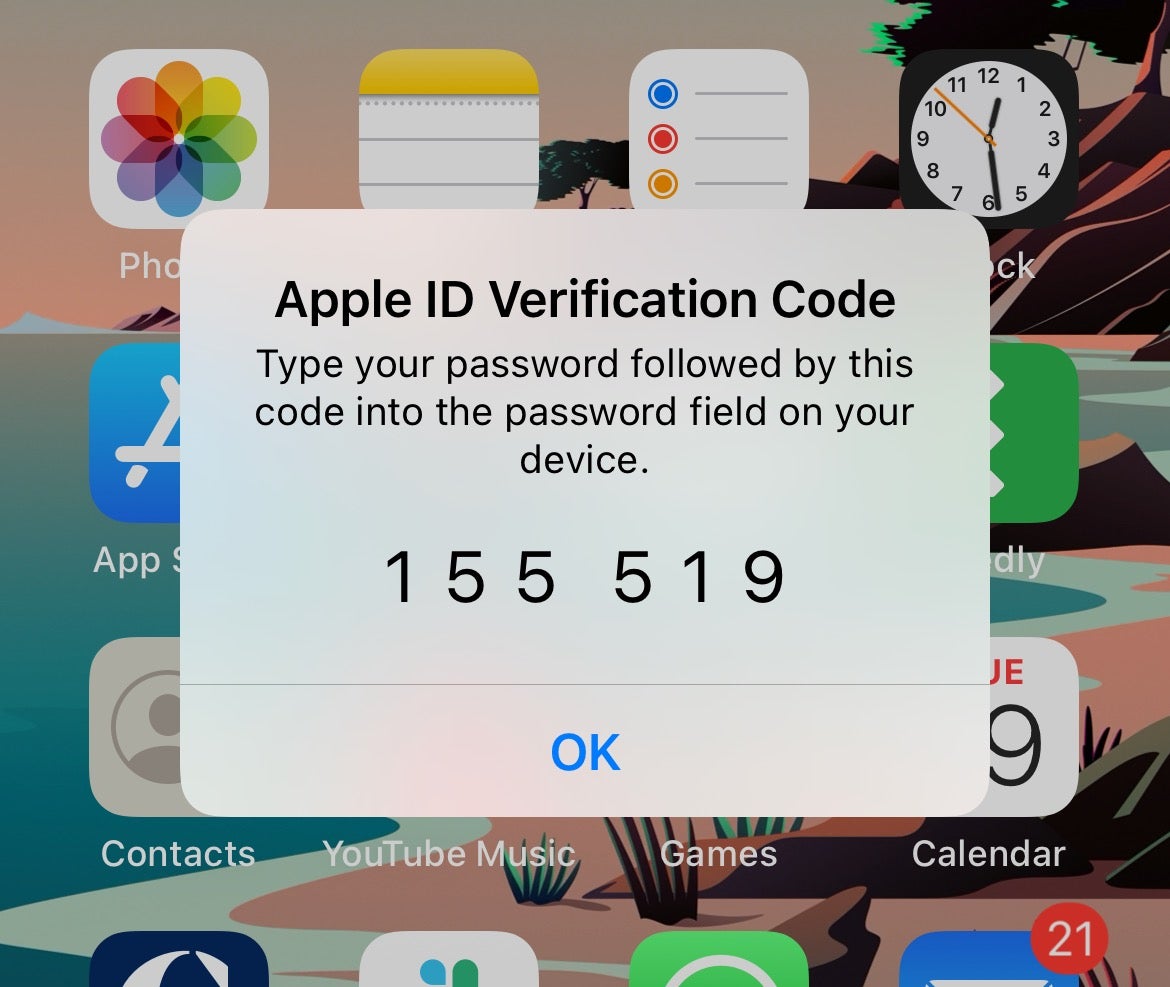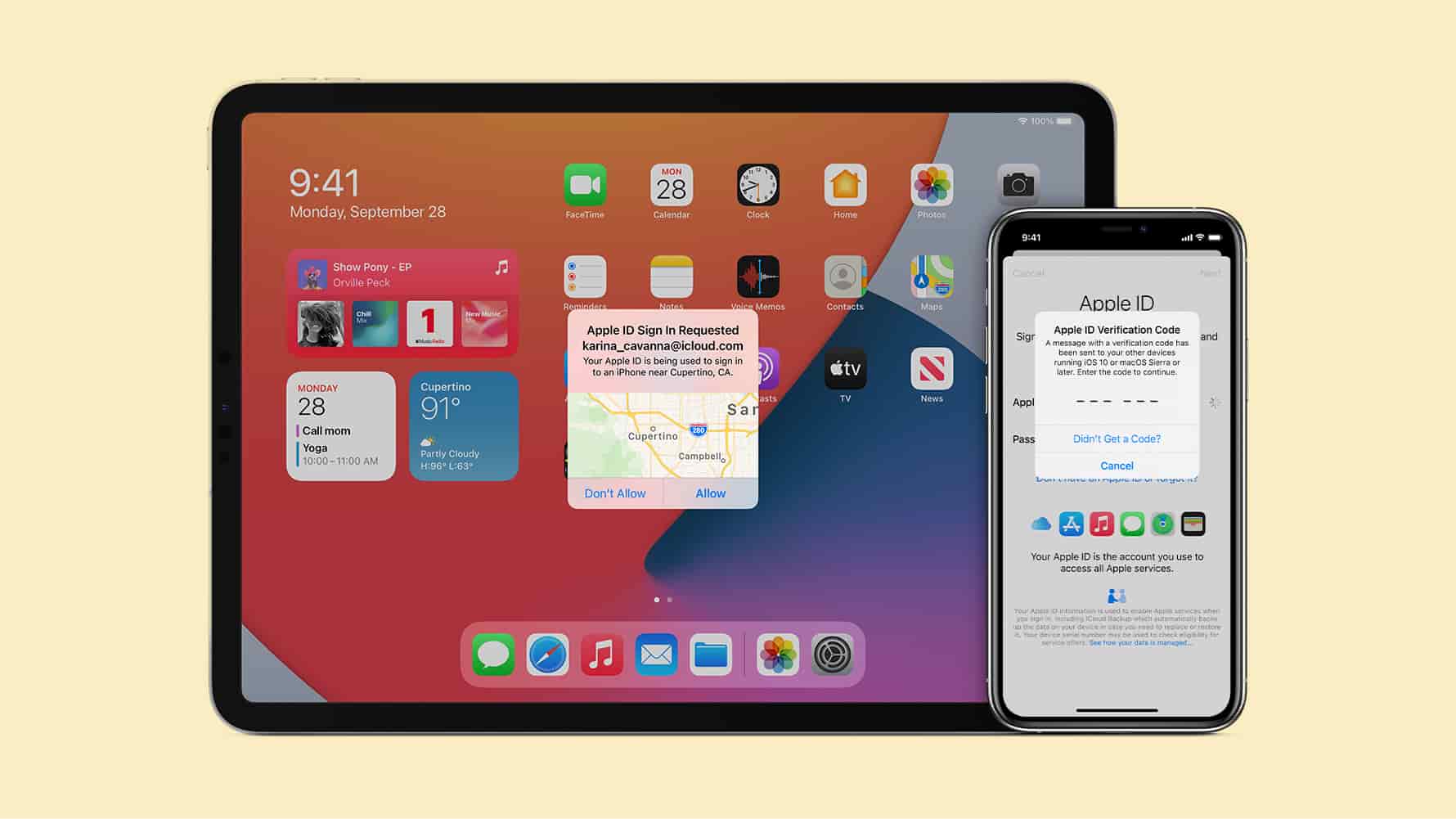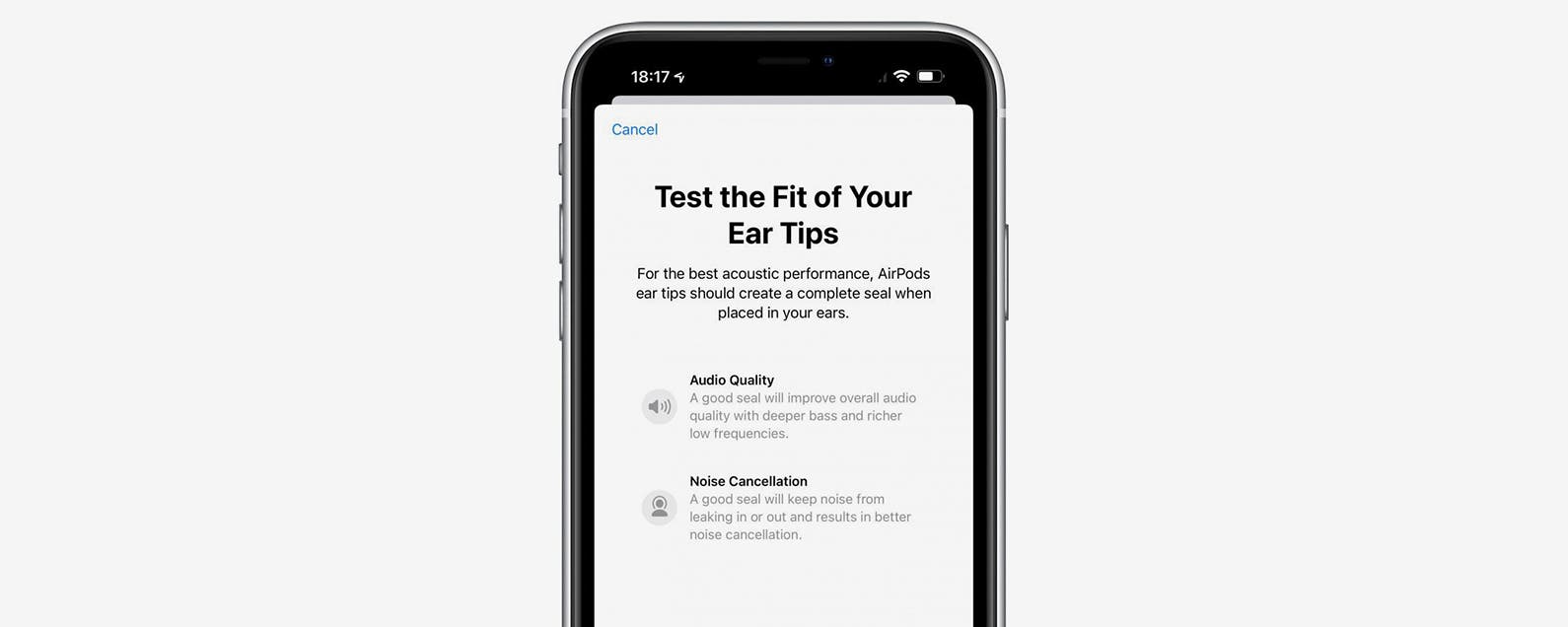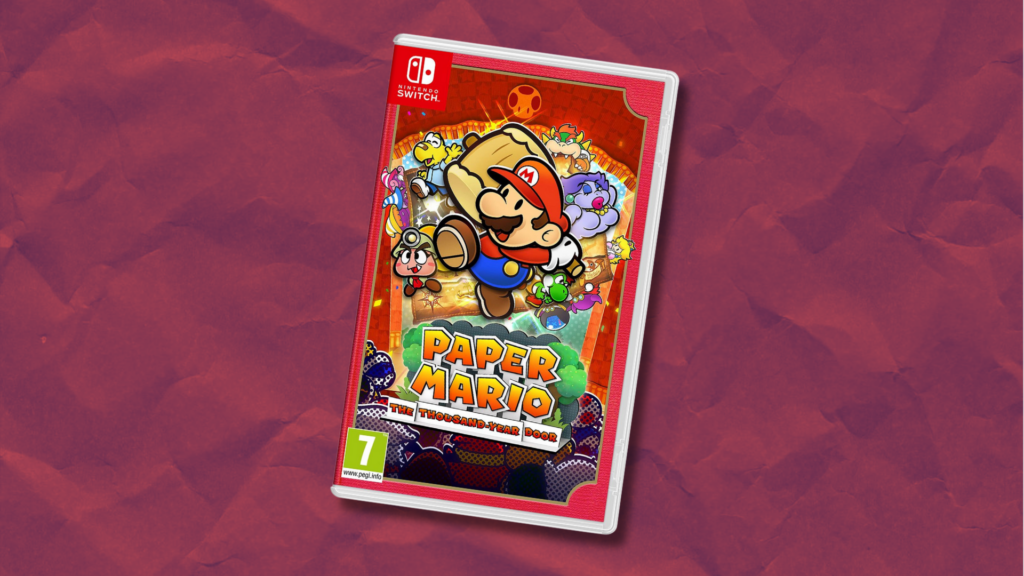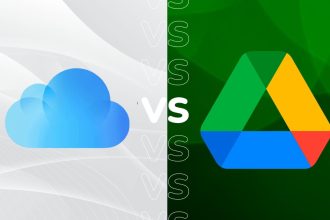L’authentification à deux facteurs, ou 2FA en abrégé, est l’un des meilleurs et des plus importants moyens de renforcer votre identifiant Apple et la sécurité iCloud. Voici comment l’activer.
Avec 2FA actif sur votre identifiant Apple, il est extrêmement difficile pour un tiers d’accéder à votre compte, même s’il connaît d’une manière ou d’une autre votre mot de passe. C’est pourquoi nous recommandons toujours aux utilisateurs d’activer la fonctionnalité lorsqu’elle est disponible et de la compléter avec un mot de passe fort et un service antivirus robuste.
Comme son nom l’indique, l’authentification à deux facteurs vous oblige à fournir deux informations lorsque vous souhaitez vous connecter à l’aide d’un nouvel appareil : votre mot de passe et un code de vérification envoyé à un appareil de confiance.
REMARQUE : Une fois que 2FA est activé, il est impossible de le désactiver. Voici comment configurer 2FA pour votre identifiant Apple pour la première et unique fois sur votre iPhone.
Ce que nous avons utilisé
- Nous avons utilisé l’iPhone 13 Pro, mais ces méthodes fonctionneront sur n’importe quel iPhone
La version courte
- Saisissez votre identifiant Apple
- Entrez le mot de passe et la sécurité
- Entrez le numéro de téléphone portable
- Sélectionnez la méthode de vérification
- Entrez le code de vérification
-
Étape
1Saisissez votre identifiant Apple
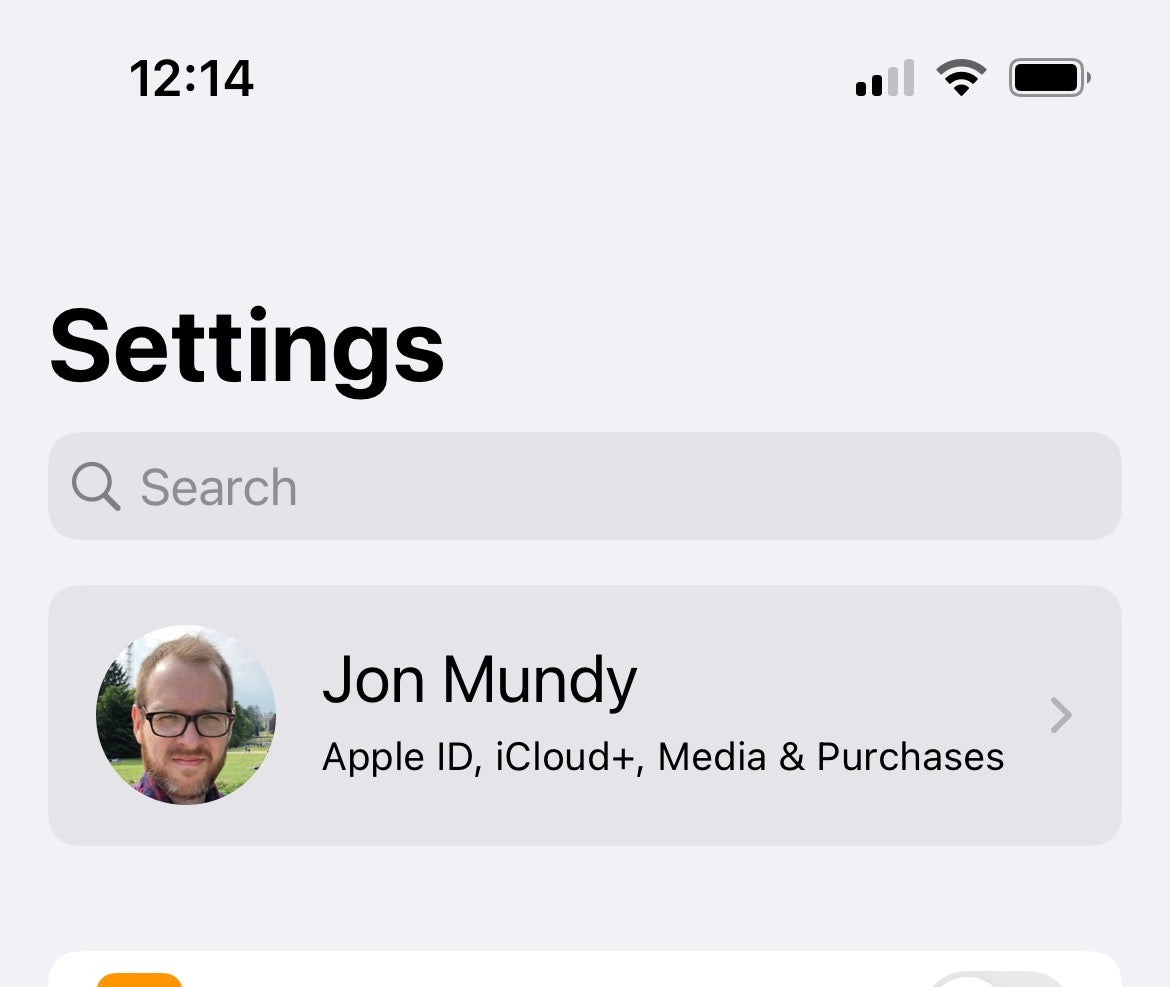
Ouvrez l’application Paramètres et appuyez sur votre identifiant Apple (votre image et votre nom en haut).
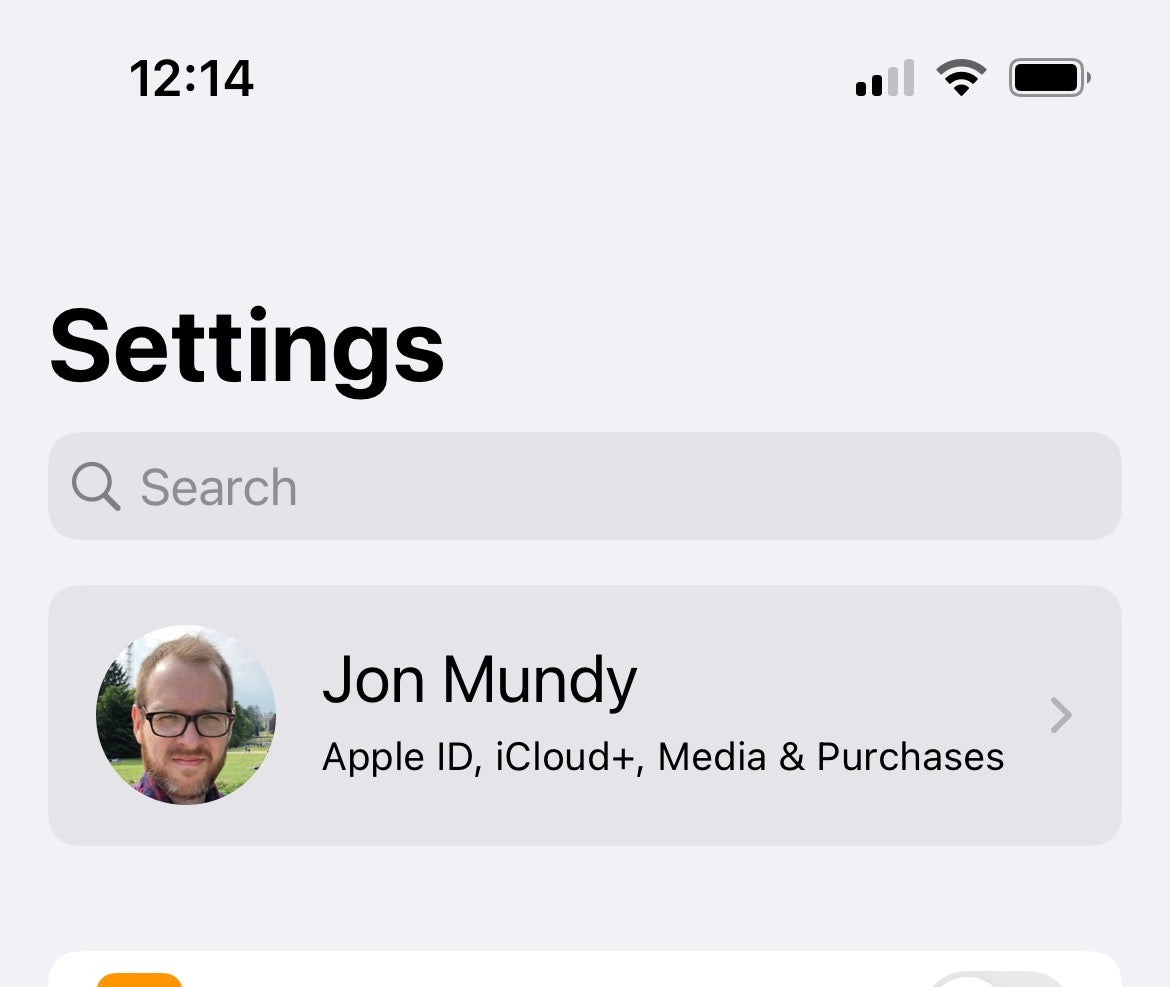
-
Étape
2Entrez le mot de passe et la sécurité
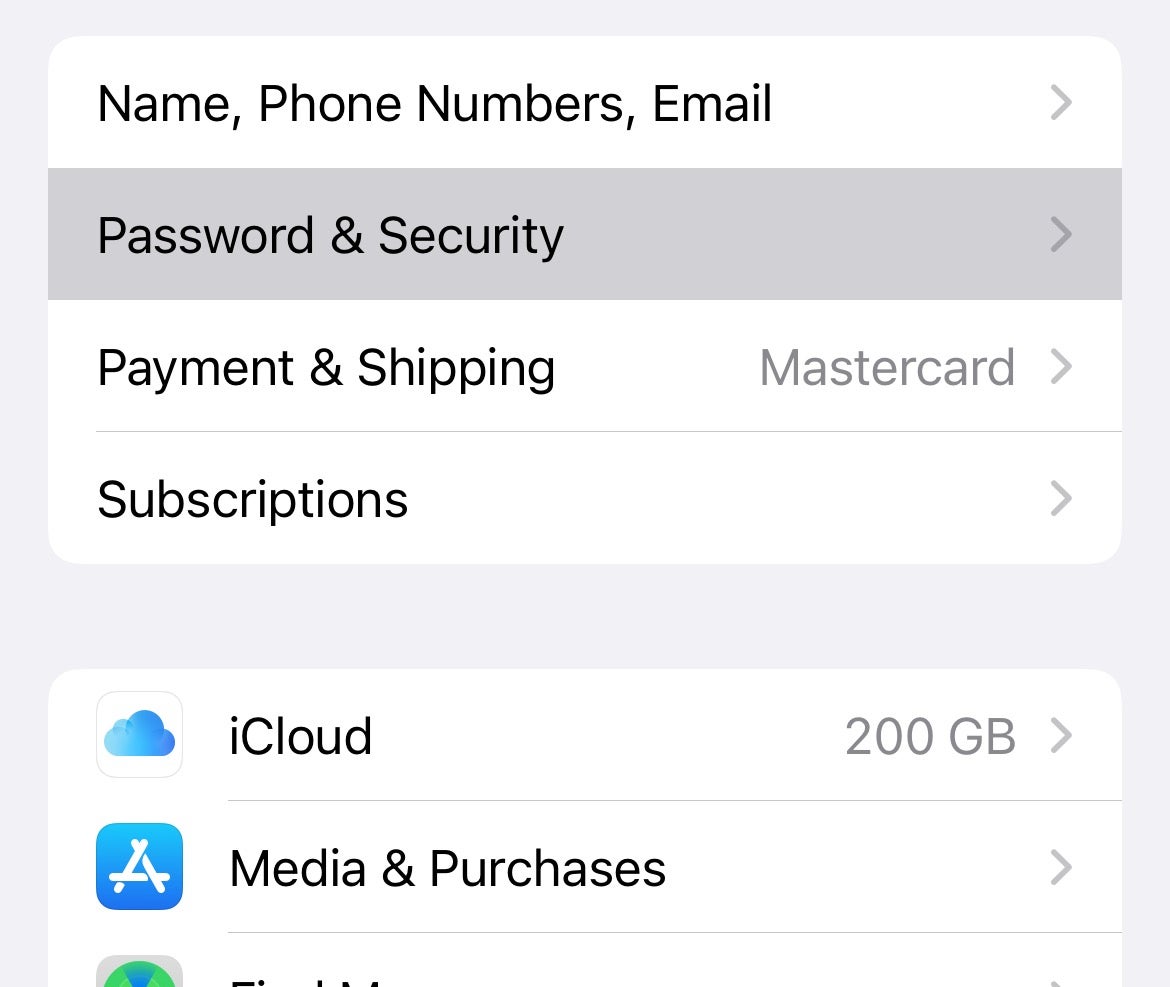
Entrez Mot de passe et sécurité et appuyez sur Activer l’authentification à deux facteurs, suivi de Continuer.
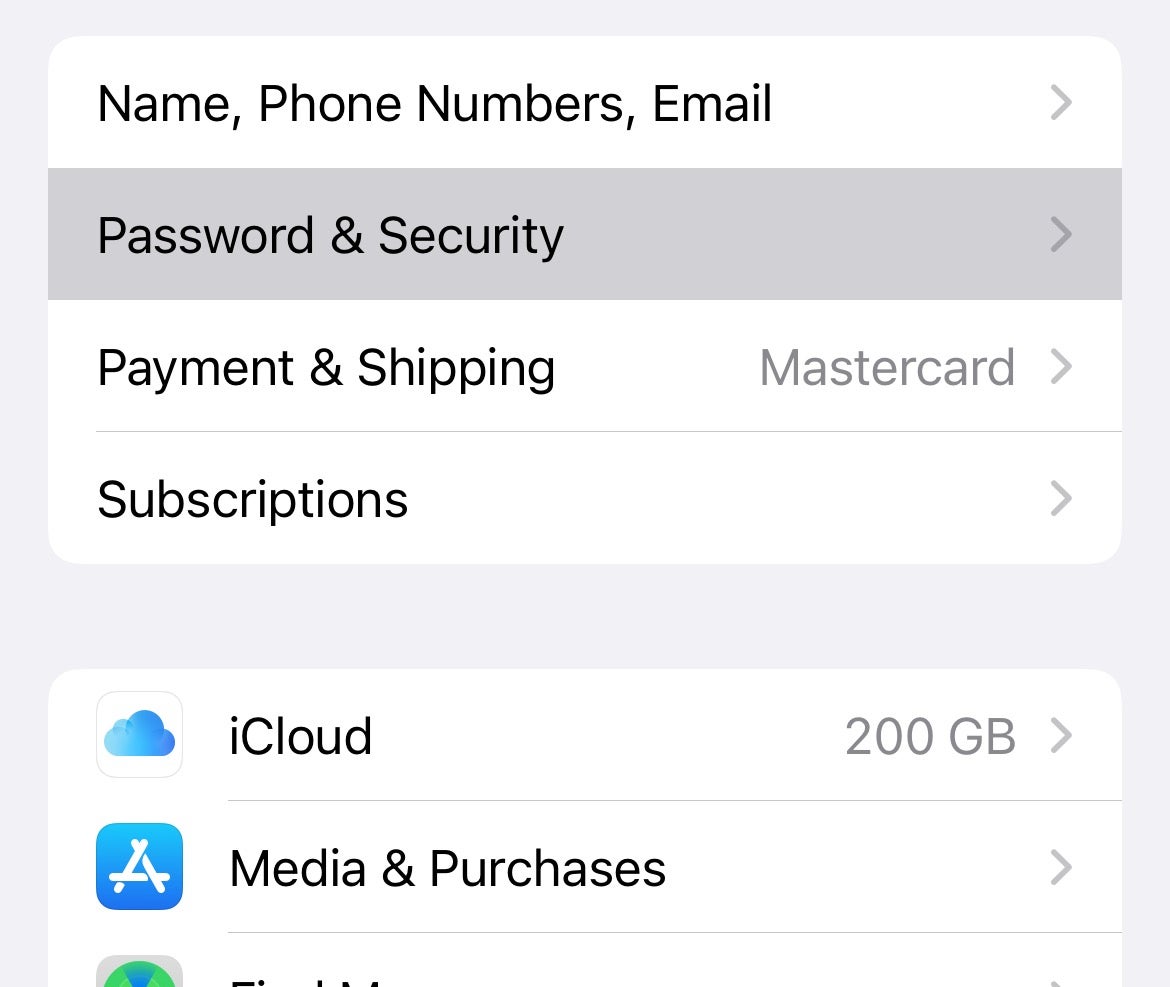
-
Étape
3Entrez le numéro de portablebre
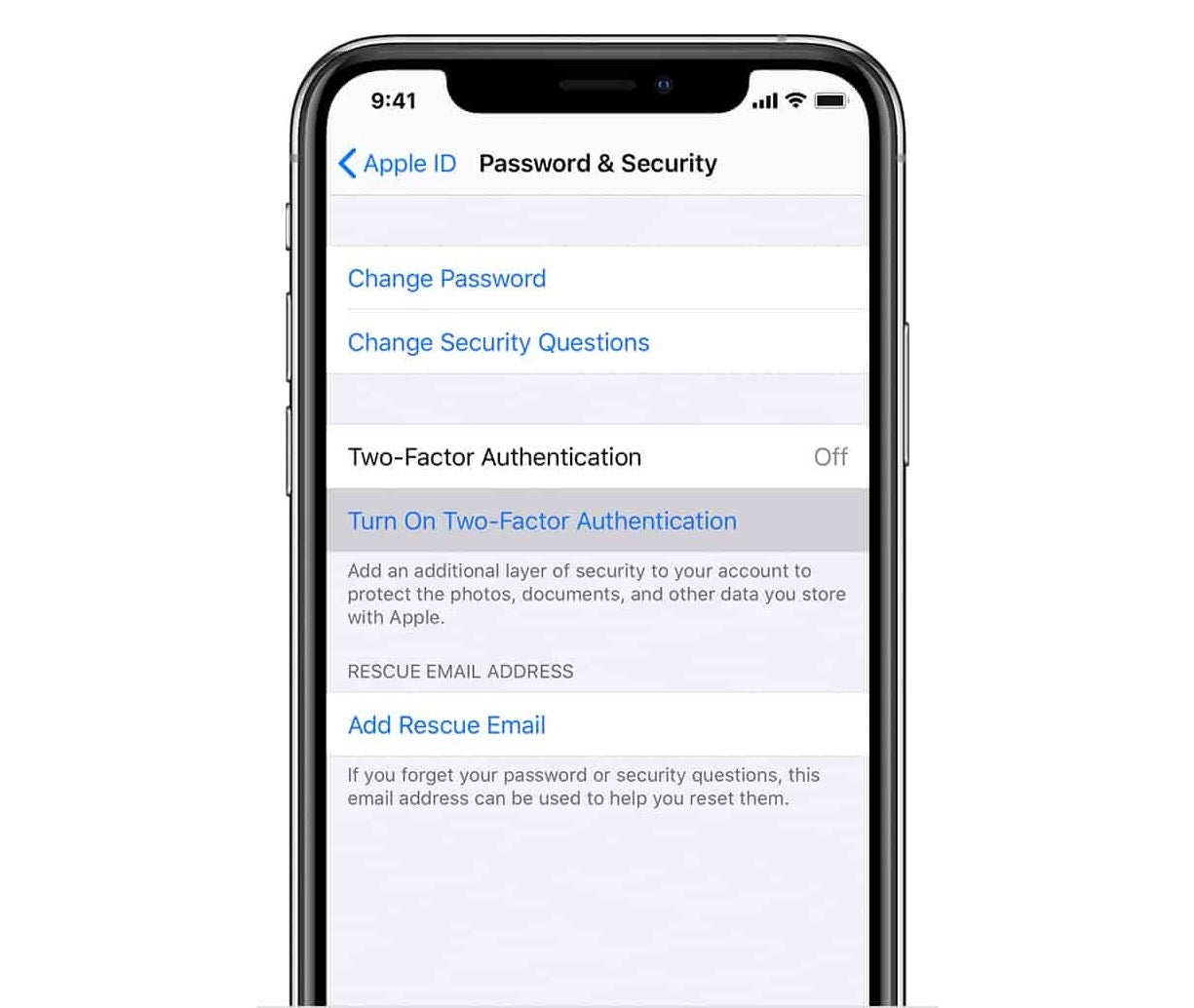
Entrez votre numéro de mobile. Ce sera le numéro auquel vous recevrez les codes de vérification chaque fois que vous vous connecterez sur un nouvel appareil.
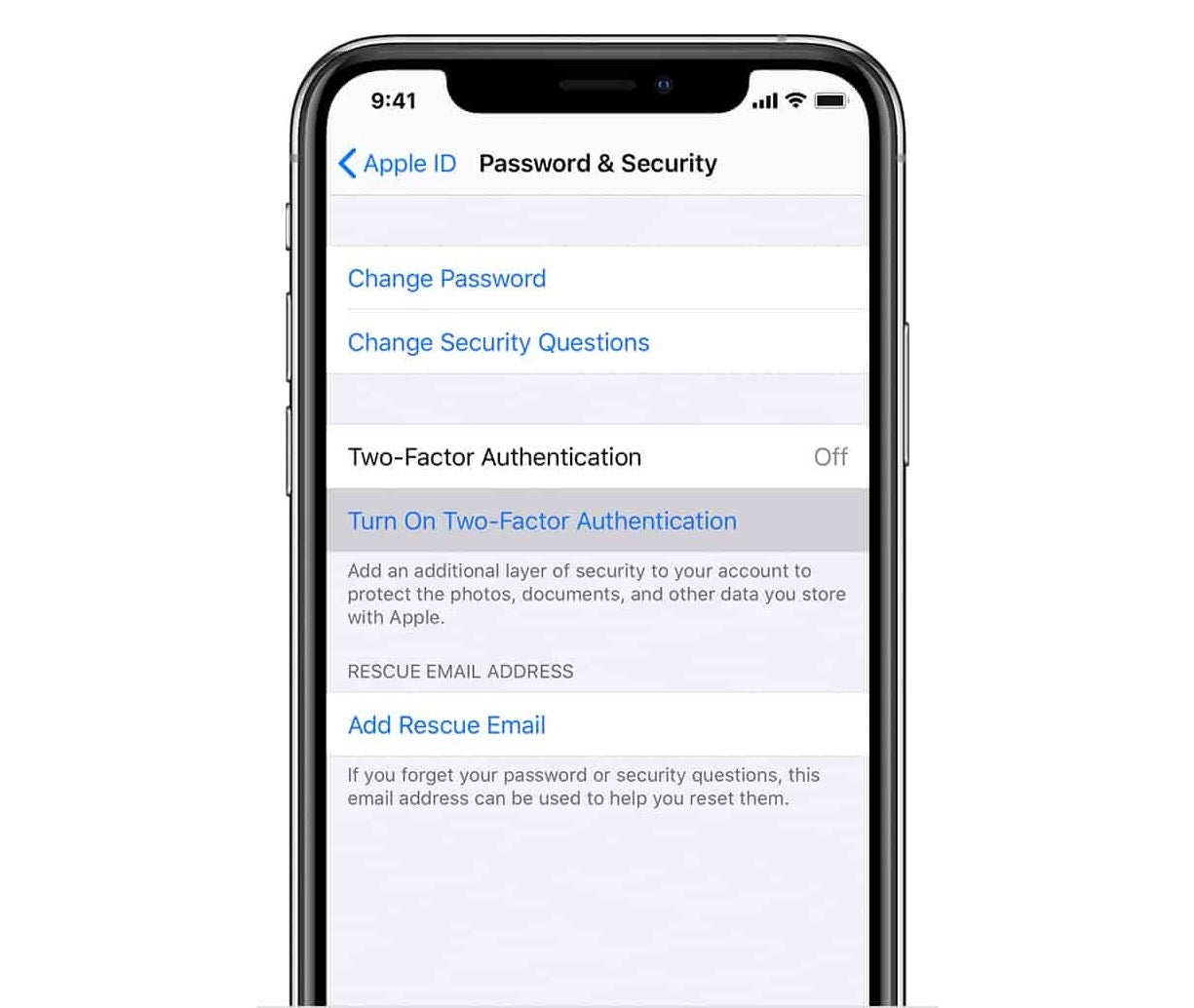
-
Étape
4Sélectionnez la méthode de vérification
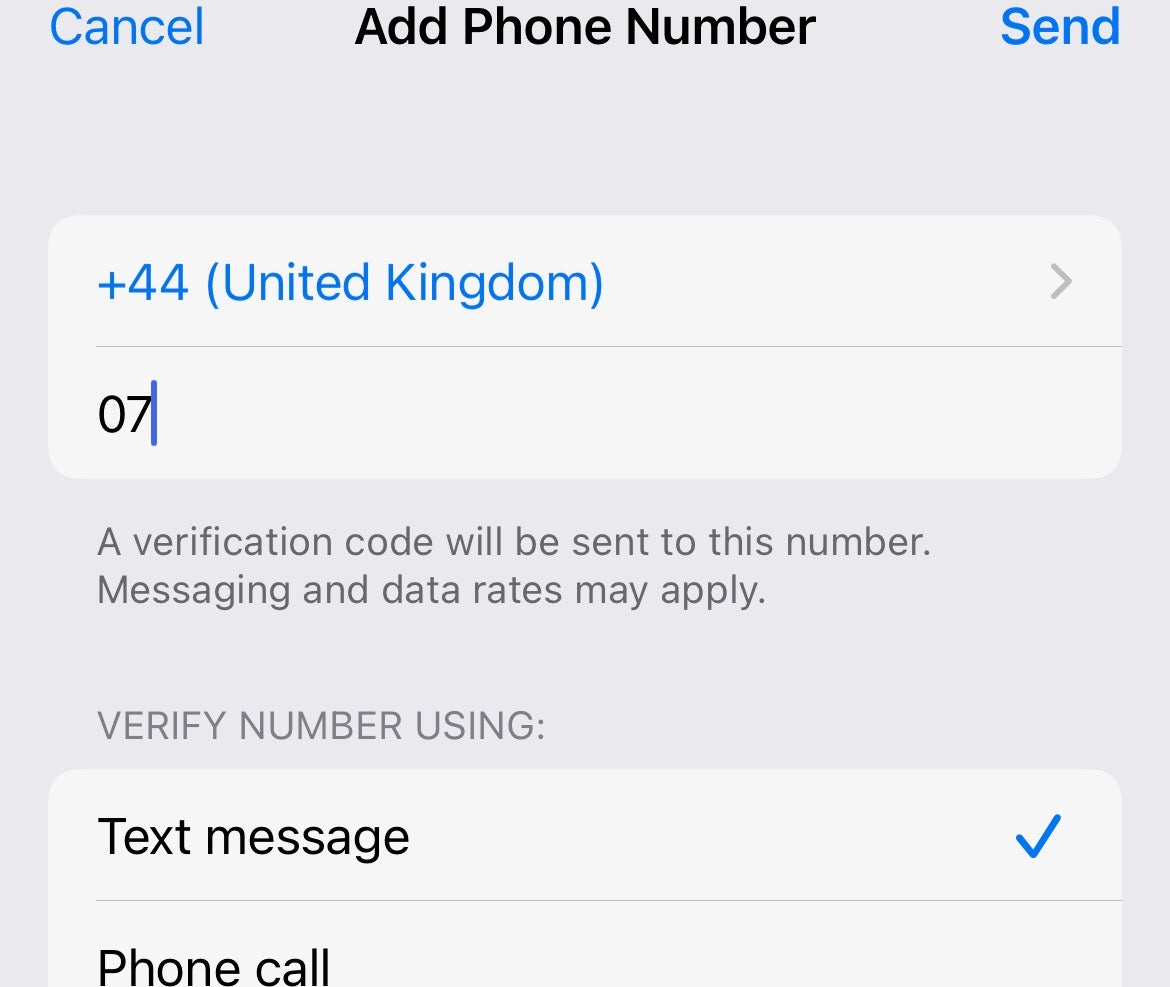
Sélectionnez où vous souhaitez recevoir vos codes de vérification par SMS ou via un appel téléphonique automatisé, puis appuyez sur Suivant.
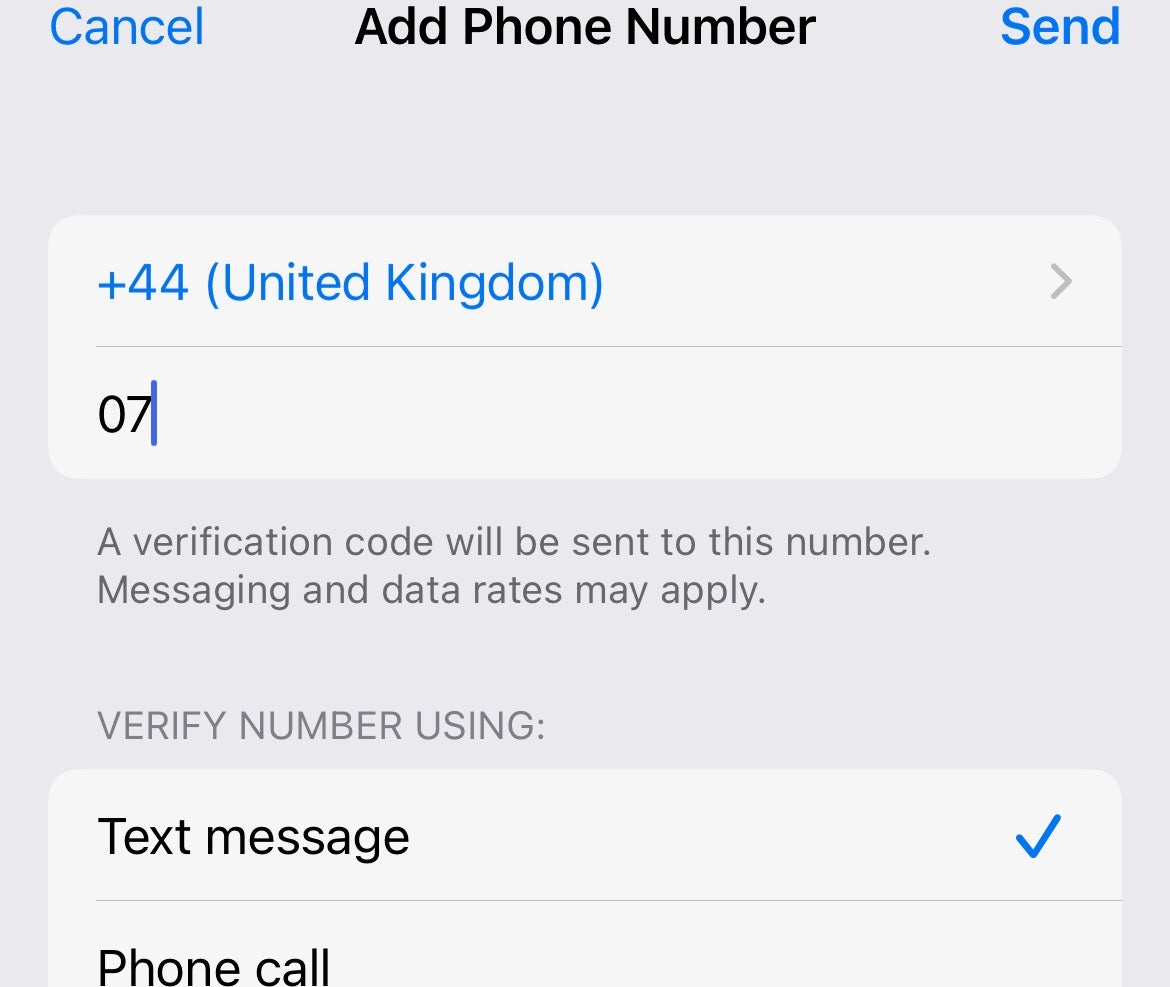
-
Étape
5Entrez le code de vérification
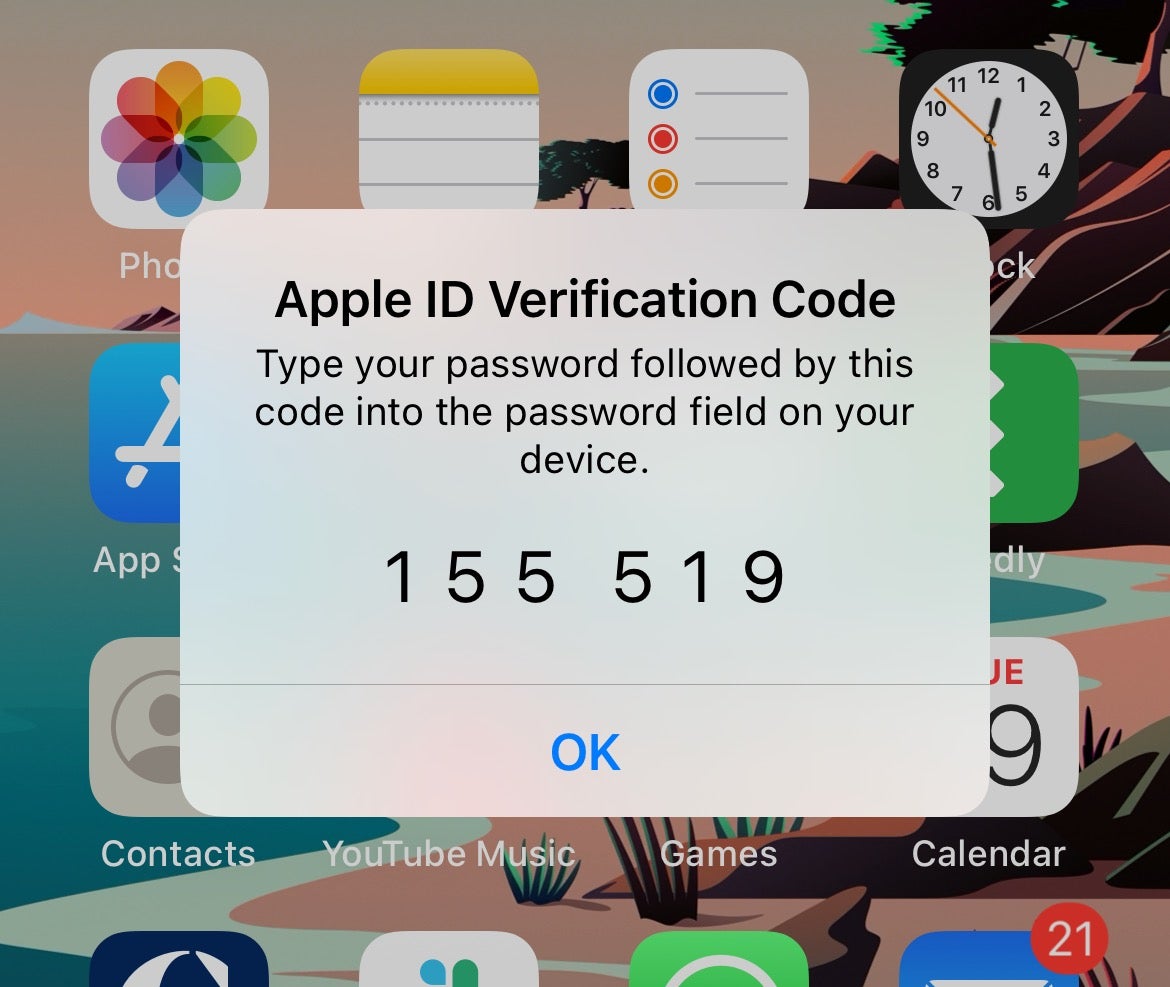
Enfin, entrez le code de vérification envoyé pour vérifier votre numéro de téléphone. Votre identifiant Apple et votre compte iCloud sont désormais protégés par 2FA.